- Kirjoittaja Abigail Brown [email protected].
- Public 2023-12-17 06:46.
- Viimeksi muokattu 2025-01-24 12:09.
Yksinkertaista tiedoston vahvistustiedostoa käytetään tietojen tarkistamiseen. CRC32-tarkistussumma on tallennettu tiedostoon, johon yleensä, vaikkakaan ei aina, on liitetty. SFV-tiedostotunniste.
SFV-tiedoston tuottamiseen käytetään ohjelmaa, joka voi laskea tiedoston, kansion tai levyn tarkistussumman. Tarkoituksena on varmistaa, että tietty tieto on todella sitä, mitä oletat sen olevan.
Tarkistussumma muuttuu jokaisen tiedostoon lisätyn tai poistetun merkin myötä, ja sama koskee tiedostoja ja tiedostonimiä kansioissa tai levyissä. Tämä tarkoittaa, että tarkistussumma on yksilöllinen jokaiselle tiedolle, vaikka yksi merkki olisi pois päältä, koko on hieman erilainen jne.
Esimerkiksi kun tarkastat levyllä olevia tiedostoja sen jälkeen, kun ne on poltettu tietokoneelta, varmentava ohjelma voi tarkistaa, että kaikki kopioitavat tiedostot ovat todellakin CD-levyllä.
Sama pätee, jos lasketaan tarkistussumma Internetistä lataamaasi tiedostoa vastaan. Jos tarkistussumma lasketaan ja näytetään verkkosivustolla ja tarkistat sen uudelleen latauksen jälkeen, vastaavuus voi vakuuttaa sinulle, että sama tiedosto, jota pyysit, on se, joka sinulla on nyt ja että sitä ei ole vioittunut tai muutettu tarkoituksella latauksen aikana. prosessi.
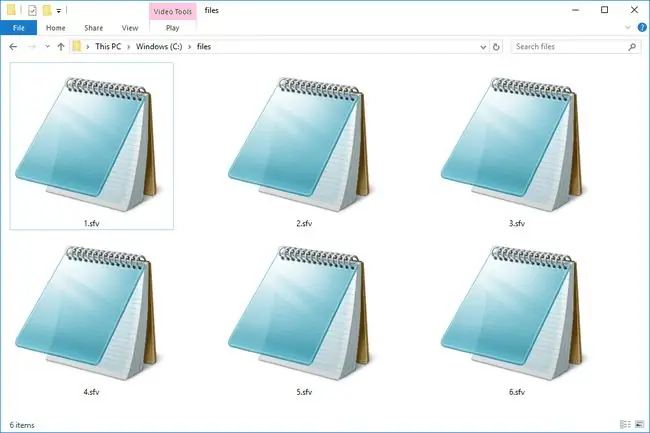
SFV-tiedostoja voidaan joskus kutsua Simple File Validator -tiedostoiksi.
Yksinkertaisen tiedostonvarmistuksen suorittaminen (SFV-tiedoston tekeminen)
MooSFV, SFV Checker ja RapidCRC ovat kolme ilmaista työkalua, jotka voivat luoda tiedoston tai tiedostoryhmän tarkistussumman ja sijoittaa sen sitten SFV-tiedostoon. RapidCRC:n avulla voit luoda tiedoston (ja jopa MD5-tiedoston) jokaiselle luettelosi tiedostolle tai jokaiselle hakemistolle tai jopa tehdä vain yhden SFV-tiedoston kaikille tiedostoille.
Toinen on TeraCopy, tietojen kopioimiseen käytettävä ohjelma. Se voi varmistaa, että ne kaikki kopioitiin ja mitään tiedoista ei pudonnut matkan varrella. Se ei tue vain CRC32-hajautustoimintoa, vaan myös MD5-, SHA-1-, SHA-256-, Whirlpool-, Panama-, RipeMD- ja muita.
Luo SFV-tiedosto macOS:ssä SuperSFV:llä tai checkSum+:lla. Voit käyttää Check SFV:tä, jos käytät Linuxia.
QuickSFV on toinen, joka toimii Windowsissa ja Linuxissa, mutta se suoritetaan kokonaan komentorivin kautta. Esimerkiksi Windowsissa komentokehotteella sinun on annettava seuraava SFV-tiedoston tuottamiseksi:
quicksfv.exe -c test.sfv file.txt
Tässä esimerkissä - c tekee tiedoston, tunnistaa file.txt tarkistussumman ja sijoittaa sen sitten kohtaantest.sfv . Nämä komennot olettavat, että QuickSFV-ohjelma ja TXT-tiedosto ovat samassa kansiossa.
SFV-tiedoston avaaminen
SFV-tiedostot ovat pelkkää tekstiä, mikä tarkoittaa, että niitä voidaan tarkastella millä tahansa tekstieditorilla, kuten Windowsin Notepadilla, Linuxin Leafpadilla ja macOS:n Geanylla. Myös muut ilmaiset tekstieditorit tukevat muotoa, kuten suosittu Notepad++.
Joitakin yllä olevista ohjelmista, jotka laskevat tarkistussumman, voidaan käyttää myös SFV-tiedostojen avaamiseen (TeraCopy on yksi esimerkki). Sen sijaan, että voit tarkastella siinä olevia pelkkää tekstiä koskevia tietoja kuten tekstieditori, ne tavallisesti avaavat kyseisen SFV-tiedoston tai -tiedoston ja vertaavat sitten uutta tarkistussummatestiä olemassa olevaan testiin.
Nämä tiedostot luodaan aina näin: tiedoston nimi luetellaan yhdellä rivillä, jota seuraa välilyönti, jota seuraa tarkistussumma. Muiden alle voidaan luoda lisärivejä tarkistussummien luetteloa varten, ja kommentteja voidaan lisätä puolipisteillä.
Tässä yksi esimerkki RapidCRC:n luomasta SFV-tiedostosta:
; Luonut WIN-SFV32 v1 (yhteensopiva; RapidCRC
;
uninstall.exe C31F39B6
SFV-tiedostojen muuntaminen
SFV-tiedosto on vain tekstitiedosto, mikä tarkoittaa, että voit muuntaa vain sen muihin tekstipohjaisiin muotoihin. Tämä voi sisältää TXT:n, RTF:n tai HTML/HTM:n, mutta ne pysyvät yleensä SFV-tiedostotunnisteella, koska tarkoitus on vain tallentaa tarkistussumma.
Tästä syystä et voi tallentaa SFV-tiedostoasi videomuotoon, kuten MP4 tai AVI, tai mihinkään muuhun muotoon, kuten ISO, ZIP, RAR jne.
Etkö vieläkään voi avata sitä?
On epätodennäköistä, että tavallinen tekstieditori tunnistaa automaattisesti SFV-tiedostoja. Jos näin on, eikä mitään tapahdu, kun avaat sen kaksoisnapsauttamalla, yritä ensin avata ohjelma ja selata tiedosto sitten Avaa-valikosta.
Jos haluat, että tekstieditori tunnistaa ja avaa automaattisesti SFV-tiedostot Windowsissa, voit muuttaa tiedostoyhdistelmiä.
Jotkin tiedostopäätteet saattavat näyttää hirveän paljon SFV-tiedostoilta, mutta eivät itse asiassa liity niihin ollenkaan. Tämä pätee sellaisiin tiedostoihin kuin SFZ, SFM ja SVF (vektoritiedostomuoto).
SFVIDCAP on mielenkiintoinen tiedostopääte, joka alkaa samoilla kirjaimilla, mutta se on oikeastaan vain sattumaa. Sitä käyttää formaatti, joka tallentaa videoita videonmuokkausohjelmaa varten.
Muista myös, että SFV-tiedostoja tallennetaan joskus videoiden mukana. Tässä kokoelmassa on usein tekstityksessä käytetty SRT-tiedosto. Vaikka nämä kaksi muotoa ovat tekstipohjaisia ja saattavat näyttää samanlaisilta nimellä, ne eivät liity toisiinsa, eikä niitä voida muuntaa toiseen muotoon tai muusta muotoon mihinkään hyödylliseen tarkoitukseen.
UKK
Voitko poistaa. SFV-tiedostoja turvallisesti?
Kyllä, voit.. SFV-tiedostoja käytetään useimmiten vahvistustarkoituksiin ja/tai tietojen antamiseen: niitä ei tarvita ohjelman tai sovelluksen toimintaan.
Mihin. SFV-tiedostoja käytetään?
Ensisijaisesti niitä käytetään varmistamaan, että tiedostot eivät ole vioittuneet.. SFV-tiedosto ei kuitenkaan voi taata, että tiedosto on turvallinen tai se ei sisällä haittaohjelmia.






